1.Solr的简介
Solr是一个独立的企业级搜索应用服务器,它对外提供类似于Web-service的API接口。用户可以通过http请求,向搜索引擎服务器提交一定格式的XML文件,生成索引;也可以通过Http Get操作提出查找请求,并得到XML格式的返回结果。
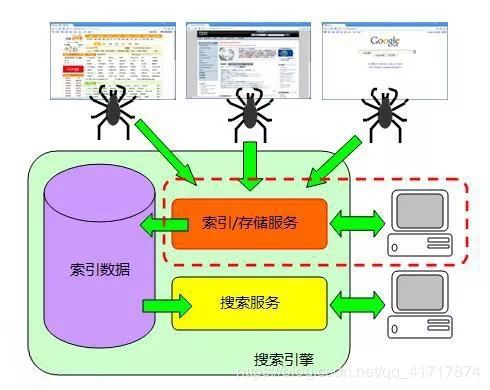
2.工作原理
solr是基于Lucence开发的企业级搜索引擎技术,而lucence的原理是倒排索引。那么什么是倒排索引呢?接下来我们就介绍一下lucence倒排索引原理。
假设有两篇文章1和2:
文章1的内容为:老超在卡子门工作,我也是。
文章2的内容为:小超在鼓楼工作。
由于lucence是基于关键词索引查询的,那我们首先要取得这两篇文章的关键词。如果我们把文章看成一个字符串,我们需要取得字符串中的所有单词,即分词。分词时,忽略”在“、”的“之类的没有意义的介词,以及标点符号可以过滤。
我们使用Ik Analyzer实现中文分词,分词之后结果为:
文章1:
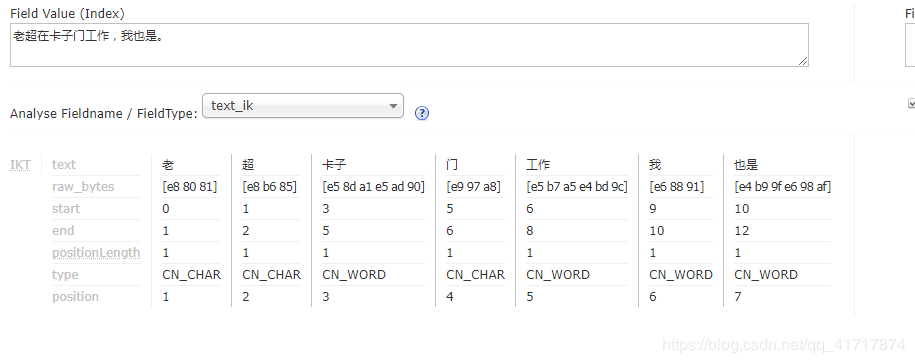
文章2:

接下来,有了关键词后,我们就可以建立倒排索引了。上面的对应关系是:“文章号”对“文章中所有关键词”。倒排索引把这个关系倒过来,变成: “关键词”对“拥有该关键词的所有文章号”。
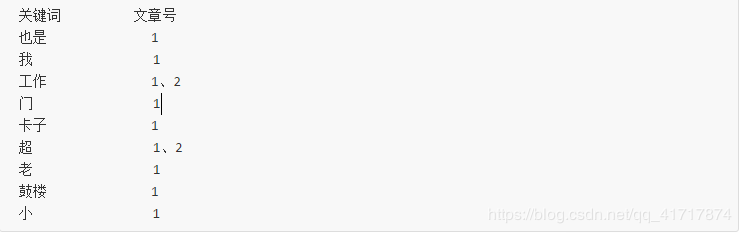
通常仅知道关键词在哪些文章中出现还不够,我们还需要知道关键词在文章中出现次数和出现的位置,通常有两种位置:
a.字符位置,即记录该词是文章中第几个字符(优点是关键词亮显时定位快);
b.关键词位置,即记录该词是文章中第几个关键词(优点是节约索引空间、词组(phase)查询快),lucene中记录的就是这种位置。
加上出现频率和出现位置信息后,我们的索引结构变为:

实现时,lucene将上面三列分别作为词典文件(Term Dictionary)、频率文件(frequencies)、位置文件 (positions)保存。其中词典文件不仅保存有每个关键词,还保留了指向频率文件和位置文件的指针,通过指针可以找到该关键字的频率信息和位置信息。
3.使用SolrJ管理索引库
使用SolrJ可以实现索引库的增删改查操作。
3.1 添加文档
第一步:把solrJ的jar包添加到工程中。
第二步:创建一个SolrServer,使用HttpSolrServer创建对象。
第三步:创建一个文档对象SolrInputDocument对象。
第四步:向文档中添加域。必须有id域,域的名称必须在schema.xml中定义。
第五步:把文档添加到索引库中。
第六步:提交。
public voidtestSolrJAdd() throws SolrServerException, IOException { // 创建一个SolrServer对象。创建一个HttpSolrServer对象 // 需要指定solr服务的url SolrServer solrServer = newHttpSolrServer( "http://101.132.69.111:8080/solr/collection1"); // 创建一个文档对象SolrInputDocument SolrInputDocument document= newSolrInputDocument(); // 向文档中添加域,必须有id域,域的名称必须在schema.xml中定义 document.addField( "id", "123"); document.addField( "item_title", "红米手机"); document.addField( "item_price", 1000); // 把文档对象写入索引库 solrServer.add( document); // 提交 solrServer.commit(); }
3.2 删除文档
3.2.1 根据id删除
第一步:创建一个SolrServer对象。
第二步:调用SolrServer对象的根据id删除的方法。
第三步:提交。
publicvoiddeleteDocumentById()throwsException { SolrServer solrServer = newHttpSolrServer( "http://101.132.69.111:8080/solr/collection1"); solrServer.deleteById( "123"); // 提交 solrServer.commit(); }
3.2.2 根据查询删除
publicvoiddeleteDocumentByQuery()throwsException { SolrServer solrServer = newHttpSolrServer( "http://101.132.69.111:8080/solr/collection1"); //这边会根据分词去删 solrServer.deleteByQuery( "item_title:红米手机"); solrServer.commit(); }
3.3 查询索引库
第一步:创建一个SolrServer对象
第二步:创建一个SolrQuery对象。
第三步:向SolrQuery中添加查询条件、过滤条件。
第四步:执行查询。得到一个Response对象。
第五步:取查询结果。
第六步:遍历结果并打印。
3.3.1 简单查询
publicvoidqueryDocument() throws Exception { // 第一步:创建一个SolrServer对象 SolrServer solrServer = newHttpSolrServer( "http://101.132.69.111:8080/solr/collection1"); // 第二步:创建一个SolrQuery对象。 SolrQuery query = newSolrQuery(); // 第三步:向SolrQuery中添加查询条件、过滤条件。。。 query.setQuery( "*:*"); // 第四步:执行查询。得到一个Response对象。 QueryResponse response = solrServer.query(query); // 第五步:取查询结果。 SolrDocumentList solrDocumentList = response.getResults(); System. out.println( "查询结果的总记录数:"+ solrDocumentList.getNumFound()); // 第六步:遍历结果并打印。 for(SolrDocument solrDocument : solrDocumentList) { System. out.println(solrDocument. get( "id")); System. out.println(solrDocument. get( "item_title")); System. out.println(solrDocument. get( "item_price")); } }
3.3.2 带高亮显示
public voidsearchDocumet() throws Exception { // 创建一个SolrServer对象 SolrServer solrServer = newHttpSolrServer( "http://101.132.69.111:8080/solr/collection1"); // 创建一个SolrQuery对象 SolrQuery query = newSolrQuery(); // 设置查询条件、过滤条件、分页条件、排序条件、高亮 // query.set("q", "*:*"); query.setQuery( "手机"); // 分页条件 query.setStart( 0); query.setRows( 30); // 设置默认搜索域 query. set( "df", "item_keywords"); // 设置高亮 query.setHighlight( true); // 高亮显示的域 query.addHighlightField( "item_title"); query.setHighlightSimplePre( "<div>"); query.setHighlightSimplePost( "</div>"); // 执行查询,得到一个Response对象 QueryResponse response = solrServer.query(query); // 取查询结果 SolrDocumentList solrDocumentList = response.getResults(); // 取查询结果总记录数 System.out.println( "查询结果总记录数:"+ solrDocumentList.getNumFound()); for(SolrDocument solrDocument : solrDocumentList) { System.out.println(solrDocument. get( "id")); // 取高亮显示 Map< String, Map< String, List< String>>> highlighting = response.getHighlighting(); List< String> list = highlighting. get(solrDocument. get( "id")). get( "item_title"); StringitemTitle = ""; if(list != null&& list.size() > 0) { itemTitle = list. get( 0); } else{ 36itemTitle = ( String) solrDocument. get( "item_title"); } System.out.println(itemTitle); System.out.println(solrDocument. get( "item_sell_point")); System.out.println(solrDocument. get( "item_price")); System.out.println(solrDocument. get( "item_image")); System.out.println(solrDocument. get( "item_category_name")); }
4.Solr服务器中的后台数据处理
这个其实是通过图形界面操作,只需手动填写查询条件,不需要进行代码处理。但是实际项目开发中,还是需要进行代码编写的。
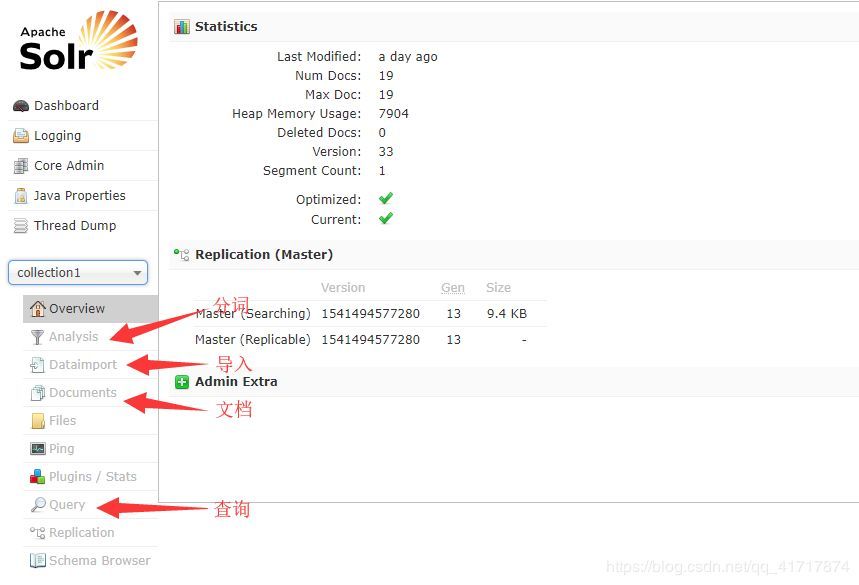
solr的基础语法
1.q 查询的关键字,此参数最为重要,例如,q= id: 1,默认为q=*:*,
2.fq (filter query)过虑查询,提供一个可选的筛选器查询。返回在q查询符合结果中同时符合的fq条件的查询结果
3.sort 排序方式,例如 iddesc 表示按照 “ id” 降序
4.start 返回结果的第几条记录开始,一般分页用,默认 0开始
5.rows 指定返回结果最多有多少条记录,默认值为 10,配合start实现分页
6.fl 指定返回哪些字段,用逗号或空格分隔,注意:字段区分大小写,例如fl= id,title,sort
7.df 默认的查询字段,一般默认指定
8.wt (writer type)指定输出格式,有 xml, json, php等
9.indent 返回的结果是否缩进,默认关闭0
10.hl 高亮
10.1.hl.fl 设定高亮显示的字段
10.2.hl.requireFieldMatch 如果置为 true,除非用hl.fl指定了该字段,查询结果才会被高亮。它的默认值是 false。
10.3.hl.usePhraseHighlighter 如果一个查询中含有短语(引号框起来的)那么会保证一定要完全匹配短语的才会被高亮。
10.4.hl.highlightMultiTerm如果使用通配符和模糊搜索,那么会确保与通配符匹配的term会高亮。默认为 false,同时hl.usePhraseHighlighter要为 true。
10.5.hl.fragsize 返回的最大字符数。默认是 100.如果为 0,那么该字段不会被fragmented且整个字段的值会被返回。